동일 Part 동일 하게 배치 쉽게 하기
설계를 하다 보면 동일하게 규칙 적으로 배치해야 하는 경우가 종종 있다.!!!!
근데 이런게 몇개 되지 않는 다면 쉽게 해결 될 문제 지만....
배치 되여야 하는 묶음 수량이 10개 이상, 100개이상... 된다면 많은 시간이 소요 될것이다.
배치 하다가 손가락에 쥐가 날듯 ㅠㅠ
그런데 PADS에는 쉽게 해결 할수 있는 방법이 있다.
부품배치 복사 하기??
동일 배열 PART 배치 하기??
반복적인 PART 배치 하기??
REUSE 활용한 PART 배치 하기?? (Reuse 가 배치에만 사용 되는 것이 아니란 점도 알아 두자.!!!)
음 이름을 머라고 정의 해야 할지... 모르겠다.
이제 본론으로 들어가서 방법에 대해서 알아보자.
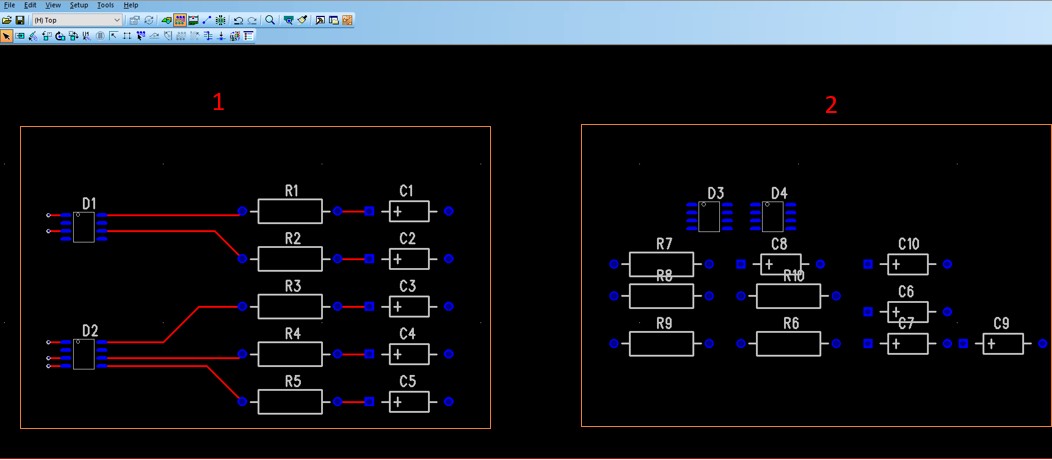
1번 박스 안 처럼 동일한 Part+수량 을 반복하여 배치 하고자 할때..
2번 박스 안 Part 를 1번 처럼 동일 하게 배치 해보도록 하자.!

Ctrl+Alt+F 누르고 선택 하고자 하는 부분을 Check 해 준다.
Parts / Pins / Vias

배치된 부분을 드래그하여 모두 선택 하고, 마우스 오른쪽 Click!! => Make Reuse 선택 해주자.!

저장하고자 하는 이름을 넣어 주고 OK Click.!!

내가 원하는 위치에 저장 하면 된다.!!

동일하게 배치 하고자 하는 Part 를 모두 선택 한 후, 상단 Design Toolbar 선택 => Make Like Reuse 선택 하자.

앞에서 저정한 경로에서 저장한 .reu 파일을 선택 해 주자.!!

선택한 Reuse 파일과 동일하게 배치를 할것인가? 확인 을 선택 하자.!!

선택된 Part 들이 좌측과 동일하게 배치 및 Route 되어 Reuse 파일로 묶여 진다.!!

동일 하게 배치 된 걸 확인 할 수 있다.
이와 같이 동일 한 배치가 있다면 반복 작업을 하면 된다.
이렇게 배치 하고 나서 수정을 하는데... 아무것도 움직여 지지 않고 Route 도 안되요??????
Tip!! 앞에서 Reuse 를 만들었기 때문에 Reuse 를 풀어 줘야만 수정 및 다른 작업을 할수 있습니다.
Break Reuse 에 대하여 알아 보자.

Reuse 를 풀고자 하는 Part 를 선택 하고 마우스 오른쪽 => Select Reuse 선택.

Reuse 선택 되고 Break Reuse 선택 하여 Reuse 풀어 준다.!!

OK 하면 수정 을 할수 있다.!!
'기록해 보아요.' 카테고리의 다른 글
| [PADS 초보 탈출]Pads 단축키 만들기- Macro 이용한 단축키 설정 법. (0) | 2021.09.07 |
|---|---|
| [PADS 초보 탈출]Pads 단축키 설정 하기. (0) | 2021.09.06 |
| [PADS 초보 탈출]Pads Drill 값이 다르게 보여요?? (0) | 2021.09.02 |
| [PADS 초보 탈출]PADS 단축키 명령어 모음. (0) | 2021.08.30 |
| [PADS 초보 탈출]Pads Part 에 원하는 Value 값 넣기. PADS ECO FILE 이용하여 넣기. (0) | 2021.08.25 |